# Simak langkah-langkah untuk membersihkan file sampah di ponsel Samsung Anda
Baca Juga:
4 Cara Menghapus File Sampah di HP Samsung, Lakukan Rutin!
# Simak langkah-langkah untuk membersihkan file sampah di ponsel Samsung Anda
Apakah ponsel Anda menjadi lemot dan sering mengalami kekurangan ruang penyimpanan? Mungkin saatnya untuk membersihkan file sampah yang ada di HP Samsung Anda. Dalam artikel kali ini, kami akan membagikan empat cara efektif untuk menghapus file sampah di ponsel Anda. Ikuti langkah-langkah di bawah ini dan lakukan secara rutin untuk menjaga kinerja optimal perangkat Samsung Anda.
# 1. Gunakan fitur “Optimasi Ponsel”
Fitur pertama yang bisa Anda coba adalah menggunakan fitur “Optimasi Ponsel” yang disediakan oleh Samsung. Fitur ini akan membantu membersihkan file sampah, menghapus cache, dan memperlancar kinerja ponsel Anda.
Langkah-langkahnya sangat mudah. Pertama, buka Pengaturan di ponsel Anda. Selanjutnya, cari dan pilih menu “Perangkat”. Di dalam menu “Perangkat”, Anda akan menemukan opsi “Optimasi Ponsel”. Pilih opsi ini dan ikuti instruksi yang diberikan untuk membersihkan file sampah di ponsel Samsung Anda.
# 2. Hapus cache aplikasi secara manual
Selain menggunakan fitur “Optimasi Ponsel”, Anda juga bisa menghapus cache aplikasi secara manual untuk membersihkan file sampah di ponsel Samsung. Cache adalah data yang disimpan oleh aplikasi untuk mempercepat akses ke informasi yang pernah diunduh sebelumnya. Namun, cache ini juga dapat memenuhi ruang penyimpanan dan membuat ponsel menjadi lemot.
Untuk menghapus cache aplikasi secara manual, buka Pengaturan dan cari menu “Aplikasi” atau “Manajemen Aplikasi”. Cari aplikasi yang ingin Anda bersihkan cache-nya, kemudian pilih aplikasi tersebut. Di dalam menu aplikasi, temukan opsi “Hapus Cache” dan tekan tombol tersebut untuk membersihkan cache aplikasi secara manual.
# 3. Gunakan aplikasi pihak ketiga untuk membersihkan file sampah
Jika Anda ingin membersihkan file sampah secara menyeluruh dan memaksimalkan ruang penyimpanan ponsel Samsung Anda, Anda juga bisa menggunakan aplikasi pihak ketiga. Ada banyak aplikasi yang tersedia di Play Store yang dirancang khusus untuk membersihkan file sampah, menghapus cache, dan mempercepat kinerja ponsel Anda.
Cari dan unduh aplikasi pembersih pihak ketiga yang terpercaya, lalu instal di ponsel Samsung Anda. Buka aplikasi tersebut dan ikuti petunjuk yang diberikan untuk menghapus file sampah dan membersihkan cache secara efektif.
# 4. Hapus file sampah secara manual
Langkah terakhir adalah dengan menghapus file sampah secara manual. Anda bisa menjelajahi direktori penyimpanan ponsel Samsung Anda dan mencari file-file yang tidak lagi dibutuhkan. File-file ini bisa berupa gambar, video, musik, atau dokumen yang tidak perlu.
Untuk menghapus file sampah secara manual, buka aplikasi “File Manager” atau “Pengelola File” di ponsel Anda. Temukan dan pilih direktori penyimpanan yang ingin Anda bersihkan. Cari file-file yang sudah tidak lagi dibutuhkan, kemudian pilih dan hapus file-file tersebut.
Dengan mengikuti empat cara di atas secara rutin, Anda dapat membersihkan file sampah di ponsel Samsung Anda dan menjaga kinerja perangkat Anda tetap optimal. Jangan lupa untuk memeriksa kapasitas penyimpanan ponsel secara berkala dan melakukan tindakan yang diperlukan untuk mencegah terjadinya kekurangan ruang penyimpanan di masa depan. Selamat mencoba!

Baca Juga:
- SYL: Saya 30 Tahun Jadi Pejabat, Tidak Pernah Minta Uang
- Paman Bobby Nasution Bantah Ambil Formulr di PDIP, Fokus Jalankan Tugas ASN
- Gugat UU Kementerian ke MK, APHA Dorong Kementerian Masyarakat Adat
- 17 Jemaah Haji Jatim Gagal Berangkat, Satu karena Meninggal Dunia
- Apkasi Gelar Anugerah Jurnalistik 2024



:strip_icc():format(jpeg)/kly-media-production/medias/3440749/original/076590500_1619501536-mail__1_.jpg)
![[QUIZ] Tebak Nasib Percintaanmu di Bulan Ini: Apakah Akan Muncul Kesempatan Baru?](https://cdn.idntimes.com/content-images/post/20240213/chermiti-mohamed-jhi6qa3ogpi-unsplash-7ad79985089725caefa6e0846e67b4bd_600x400.jpg)







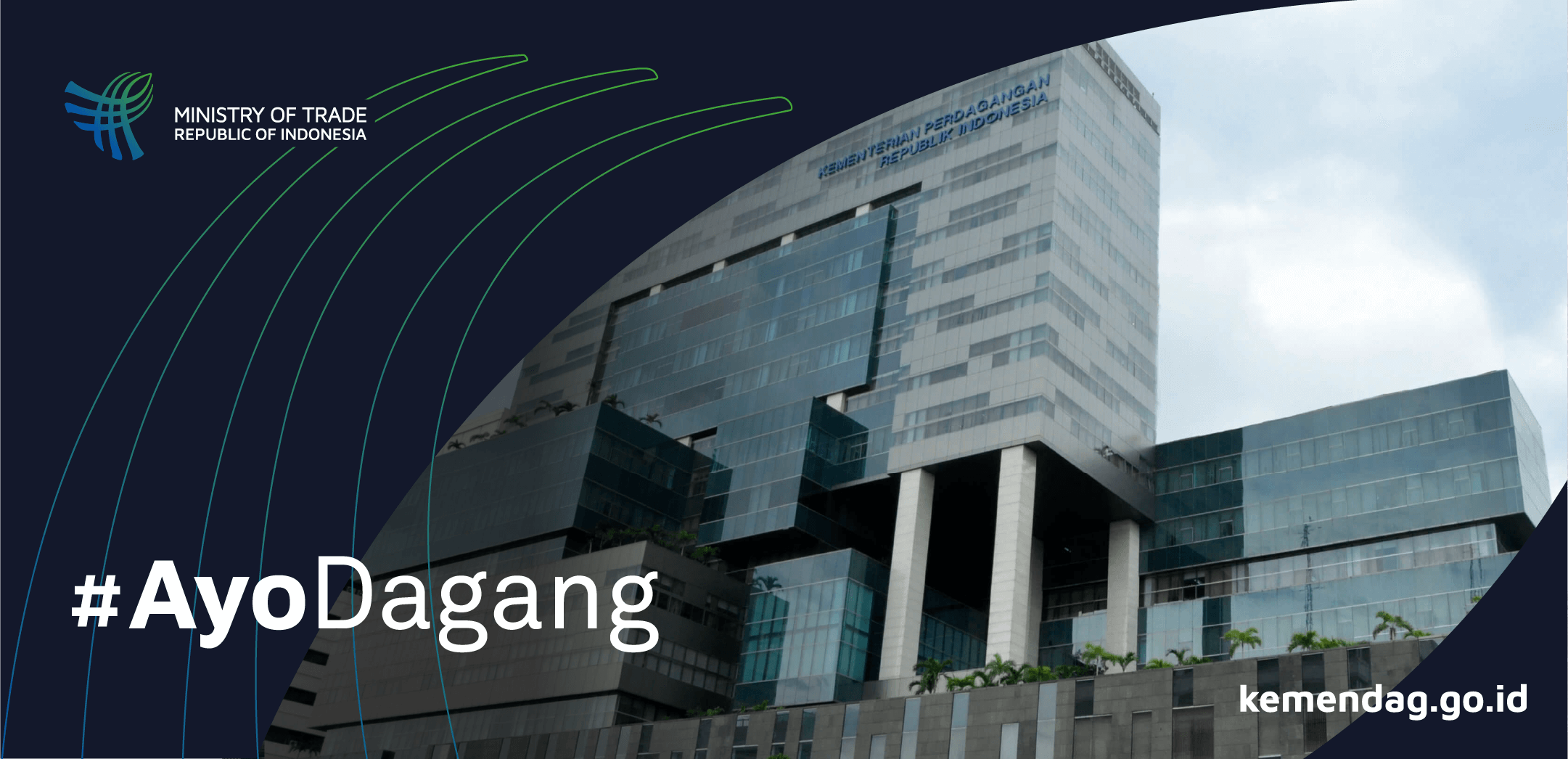




+ There are no comments
Add yours